Ciao amici. Andiamo con un tutorial più tecnico. Molte volte, è necessario aumentare le dimensioni della partizione di avvio in Rocky Linux 8 / CentOS. I motivi possono essere molto vari, ma è sempre bene saperlo. Iniziamo.
Ambiente di test
Per questo post ho creato una macchina virtuale con Rocky Linux 8, ma deve funzionare su tutti gli altri derivati come Alma Linux 8.
L'installazione del sistema è avvenuta normalmente e lo schema di partizionamento è quello proposto dall'installatore ma utilizzando ext4 come file system.
Ecco le mie partizioni
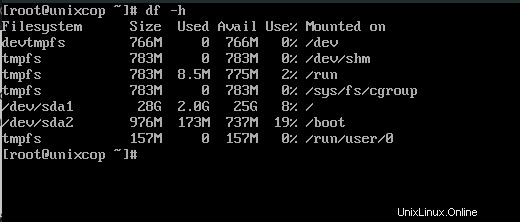
Proviamoci, allora.
Aumento della dimensione della partizione di avvio su Rocky Linux 8 / CentOS
Prepara il disco esterno per /boot
Come dimostrato dallo screenshot sopra, la dimensione del mio /boot la partizione è di circa 700 MB. Come aumentarlo? Il modo migliore è aggiungere un secondo disco rigido o altra memoria.
Nel mio caso, è connesso e riconosciuto. Per scoprire dove si trova, puoi correre.
fdisk -l | grep dev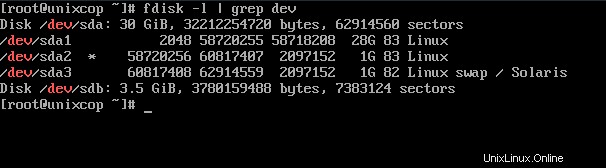
Nel mio caso, è in /dev/sdb ed ha una dimensione di 3,5 Gb.
Il passaggio successivo consiste nel creare una nuova partizione su questo disco. Per ottenere ciò, utilizzeremo fdisk strumento.
fdisk /dev/sdb
E lì inizieremo a farci le solite domande. Innanzitutto, ci chiederà di creare una nuova partizione. Rispondi n . Quindi, il tipo di partizione. In questo caso, sceglierò primario digitando p .
Command (m for help): n
Partition type
p primary (0 primary, 0 extended, 4 free)
e extended (container for logical partitions)
Select (default p):
Quindi selezionare il numero della partizione. Digita 1 .
E applica le modifiche premendo w .
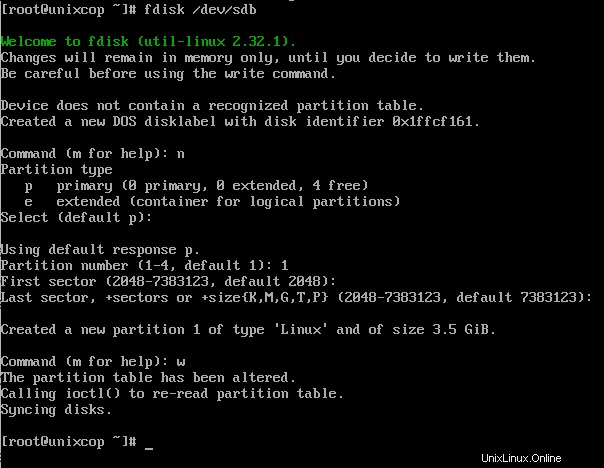
Il prossimo passo è formattare la nuova partizione con ext4. Questo è facile.
mkfs.ext4 /dev/sdb1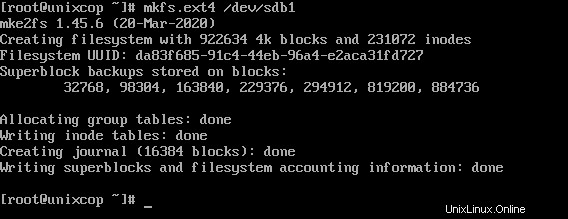
Ricorda che /dev/sdb1 è la posizione della partizione che abbiamo creato in precedenza. Potrebbe cambiare a seconda del dispositivo.
Al termine, otterrai una schermata di output come questa.
Aumento della dimensione di /boot
Usando e2fsck strumento, dovremo verificare l'integrità della partizione.
e2fsck -f /dev/sdb1
E poi copia l'intero contenuto di /boot che nel mio caso è in /dev/sda2 alla nuova partizione.
dd if=/dev/sda2 of=/dev/sdb1 bs=20M conv=noerror,syncQuindi, verificalo di nuovo
e2fsck -f /dev/sdb1
Infine, ridimensiona il /dev/sdb1 partizione.
resize2fs /dev/sdb1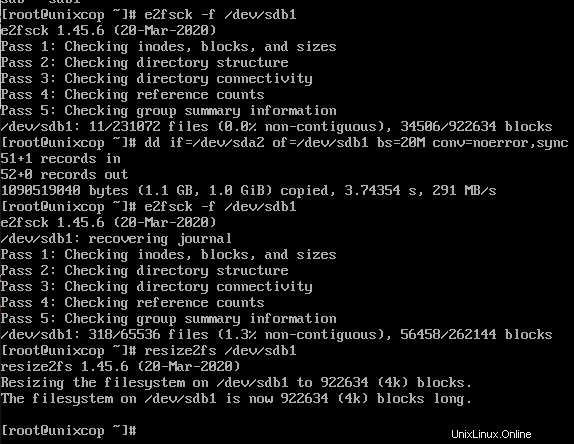
Ora puoi montare la nuova partizione
mount -t ext4 /dev/sdb1 /bootRivedi le modifiche
df -h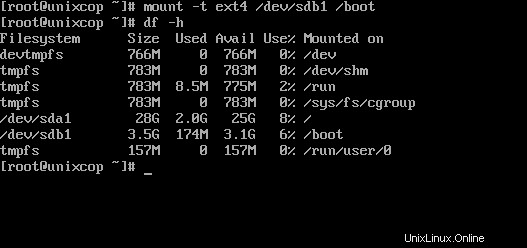
Va tutto bene. Il /boot/ la partizione ha una nuova dimensione. Quello che dobbiamo fare è rendere permanenti le modifiche.
Per ottenere ciò, modifica il /etc/fstab file.
vi /etc/fstabE alla fine del file e aggiungi quanto segue
/dev/sdb1 /boot ext4 defaults 1 2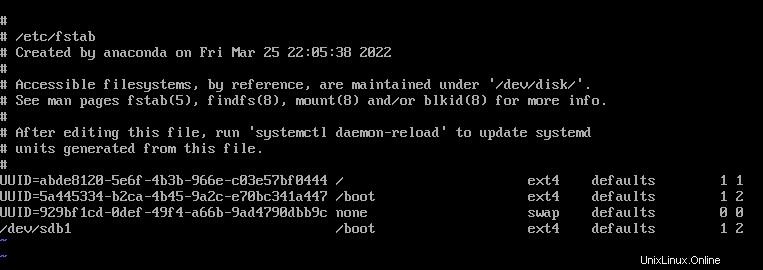
Salva le modifiche e chiudi l'editor.
Ora non resta che riavviare il server.
Se vuoi ricontrollare
df -h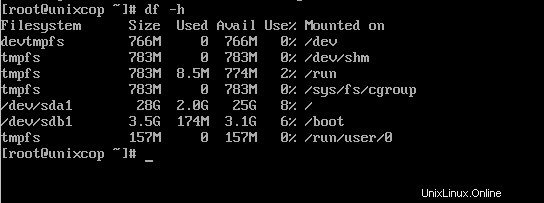
E il gioco è fatto!